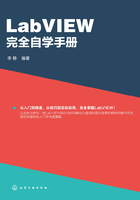
第1部分 入门篇
第1章 初识LabVIEW
LabVIEW从诞生之初就致力于全面简化虚拟仪器系统的构建,使设计者能够以简单而有效的方式实现各种测控开发。其主要特点是采用图形化编程模式、使用灵活的数据表达方式、采用开放式开发环境并提供强大的分析处理能力。
【本章导读】
◆ LabVIEW与虚拟仪器
◆ LabVIEW的安装与启动
◆ VI与子VI
◆ 前面板与后面板
◆ 操作选板等
1.1 LabVIEW与虚拟仪器
虚拟仪器是计算机技术与仪器仪表技术结合的产物,它通过应用软件将计算机与各种硬件设备结合在一起,使用时用计算机的操作界面就可对测试设备进行管控,从而完成各种物理信号的采集、分析、处理、显示及数据存储。
LabVIEW是实验室虚拟仪器工程平台的英文缩写,由美国NI公司所开发。与传统的文本编程不同,LabVIEW采用图形化编程,以程序框图来组织程序设计,由程序框图中的节点来传递数据的流动。
LabVIEW提供了大量的与传统仪器(如表盘、按钮、示波器、万用表等)相类似的控件,便于高效地创建用户界面。此外,它有一个可以胜任各种编程任务的强大函数库,主要涉及数据采集、GPIB、串口控制、数据分析、数据显示及数据存储等。
LabVIEW与虚拟仪器有着密切的关系,这主要涉及以下几个方面。
① 虚拟仪器是基于计算机的仪器,两者的结合代表了仪器发展的重要方向。其呈现方式有两种,一种是将计算机装入仪器,即所谓智能化仪器。另一种则是将仪器装入计算机。以通用计算机的硬件及操作系统为依托,实现各种仪器功能,虚拟仪器主要是采用这种方式。
② 采用常规微机构建虚拟仪器或计算机测试系统时,需要用到一些插卡式的仪器来扩展其性能。由于这些卡式仪器没有自身的面板,因此需要以虚拟面板的方式来呈现,使用LabVIEW可以快速而有效地完成此类开发。
③ 虚拟仪器的研究涉及各种标准仪器的互连以及同计算机的连接,目前使用较多的是IEEE488或GPIB协议,而未来的仪器则是向网络化发展。
④ 在硬件相同的条件下,软件的变化能够充分发挥计算机的强大潜能和数据处理能力优势,为构造各种性能强大的虚拟仪器提供了有利的支持。
LabVIEW的应用领域十分广泛,除了测试测量领域,它还凭借其突出的特点在其他领域发挥着突出的作用。
在教学方面:由于LabVIEW具有极强的图形表现力,因而用它开发的教学软件,其界面效果非常美观极富吸引力。此外,图形及动画的讲述力也更容易被学习者接受和理解。
在仿真方面:LabVIEW以它丰富的数学运算函数,为模拟、仿真及原型设计等工作提供了有力的支持。在设计前期,可利用LabVIEW在计算机上搭建出仿真模型,以验证设计的合理性。此外,使用LabVIEW设计的模拟软件还可进行虚拟实验,并可达到降低实验成本增强安全性的效果。
在控制方面:由于控制与测试是一对高度相关的领域,由测试测量领域做大的NI 公司,其不但开发出了LabVIEW这样出色的开发平台,它在控制领域也推出了大量的为测控服务的硬件产品,LabVIEW与它们可以便捷地构成各类控制系统。
1.2 LabVIEW的安装与启动
本书以中文版LabVIEW2013为编程环境,其安装软件是一个名为2013LV-WinChn的压缩包,如图1-1所示。下载后,需进行解压缩才能安装,在解压后其如图1-2所示。

图1-1 获取安装压缩包

图1-2 解压安装软件
在解压缩后的文件中,双击“setup.exe”即可执行安装,其初始界面如图1-3所示。通过单击“下一步”可展开安装。

图1-3 安装初始界面
在安装过程中,一旦出现图1-4的界面,则要决定是安装试用版还是正式版。若安装试用版,其无需序列号,但试用期比较短,到期后便无法继续使用。

图1-4 序列号限定
在正常情况下,会在结束前出现图1-5的界面,单击“下一步”就可完成安装。此时,在开始菜单可见到 图标,单击它便可启动LabVIEW。
图标,单击它便可启动LabVIEW。

图1-5 完成安装
启动LabVIEW后,其界面如图1-6所示。

图1-6 启动LabVIEW
1.3 VI与子VI
在正式开始编程前,有必要对LabVIEW的程序构成有所了解。LabVIEW是以VI文件为程序单位的,一个VI程序又可以通过调用下级的子VI来扩展程序规模。
(1)VI
使用LabVIEW开发平台编写的程序称为VI,VI文件在保存时其文件扩展名为.VI。
(2)子VI
一个LabVIEW程序的子程序称为子VI,它对应于传统程序的子程序或子函数。子VI的连接端口是其被调用时的输入/输出接口,用以传递信息参数。
(3)图标与连线板
将VI作为子VI使用时,要为其创建相应的图标和连线板。图标和连线板相当于文本程序中的函数原型,它位于前面板或后面板窗口的右上角,如图1-7所示。

图1-7 图标与连线板
1.4 前面板与后面板
(1)前面板
前面板是进行虚拟仪器设计的平台,其形式如图1-8所示。在前面板上所使用的对象为输入和输出两类控件,其中的输入控件是指开关、旋钮、转盘等输入装置,而输出控件是指指示灯、图形等输出装置。

图1-8 前面板
输入控件是通过模拟仪器的输入来向VI的程序框图提供数据,而输出控件则是接收程序框图输出的数据并模拟仪器的形式来显示。
(2)后面板
后面板是操纵和控制前面板上输入与输出功能编程平台,与传统文本开发平台不同的是它采用图形化的编程,即使用程序框图来编程。在运行时,程序框图是不可见的,显示的内容只有前面板的控件。后面板的形式如图1-9所示。

图1-9 后面板
提示
在编写LabVIEW程序时,经常需要在前后面板间进行切换,切换最便捷的方法是使用快捷键Ctrl+E。
(3)程序框图
程序框图是图形化源代码的集合,在执行时是按信号流过图标的顺序来接受数据流的控制,故该编程方式被称为数据流编程。
程序框图由端点、节点、连线和结构这4类元素组成,其形式如图1-10所示。

图1-10 程序框图
① 端点:当在前面板上添加某一控件时,在后面板上也会出现对应的图标,该图标就是此控件的端点,端点可以连线的方式来传递数据。输入控件接线端的箭头在右边,表示数据只能流出。输出控件接线端的箭头在左边,表示数据只能流入。正确区分端点的性质,利于提高连线的准确性。
② 节点:它类似于文本程序中的语句、运算符、函数和子程序,是程序框图上的对象,并带有输入输出端。当VI运行时,它起运算处理的作用。节点主要有4类,即函数、子VI、Express VI和结构。
③ 连线:在程序框图中,连线用于在对象间传递数据。连线能够传递不同类型的数据,不同的数据类型有不同的线型和颜色。
④ 结构:是文本程序中循环、条件等语句的图形化表示,可对程序流程加以控制。
1.5 操作选板
LabVIEW在设计过程中是通过操作选板来工作的,所包含的选板有工具选板、控件选板和函数选板,通过这些选板可反映出LabVIEW的功能与特性。
1.5.1 控件选板
控件选板在前面板显示,它是进行界面设计的模块工具,其涵盖了前面板设计的全部对象。控件选板有多种模块功能,包括新式、银色、系统、经典、选择控件、Express、.NET与ActiveX等,而每个模块又含有许多子功能模板。
显示控件选板时,可选取“查看”菜单中的“控件选板”选项,该选板如图1-11所示。

图1-11 控件选板
在控件选板中,各图标的功能如表1-1所示。
表1-1 控件选板图标功能表

1.5.2 函数选板
函数选板在后面板显示,它是程序框图设计的模块工具,其涵盖了创建框图程序的常用VI和函数对象。控件选板有多种模块功能,包括编程、测量I/O、仪器I/O、数学、信号处理、数据通信、互连接口、Express、附加工具包、选择VI等,而每个模块又含有许多子模板。
显示函数选板时,可选取“查看”菜单中的“函数选板”选项,该选板如图1-12所示。

图1-12 函数选板
在函数选板中,各图标的功能如表1-2所示。
表1-2 函数选板图标功能表


提示
只有使用前面板时才能对控件选板进行调用,同样只有使用后面板时才能对函数选板进行使用。
1.5.3 工具选板
工具选板既可在前面板显示,也可在后面板显示,它是创建、修改和调试VI程序的工具。在使用工具选板时,依据工具的不同,光标会呈现出不同的形状以便于操作。
显示工具选板时,可选取“查看”菜单中的“工具选板”选项,该选板如图1-13所示。

图1-13 工具选板
在工具选板中,各图标的功能如表1-3所示。
表1-3 工具选板图标功能表

1.6 综合实例:创建LabVIEW项目
使用项目可对程序进行有效管理,创建项目的操作如下:
① 打开LabVIEW,单击“创建项目”,将出现创建项目界面,如图1-14所示。

图1-14 创建项目
② 选取“项目模板”,单击“完成”,则弹出图1-15所示的项目浏览界面。

图1-15 项目浏览界面
③ 单击“保存全部”图标按钮,则弹出图1-16所示命名项目对话框。指定文件名(即项目名),然后单击“确定”,则完成项目的创建及命名保存。在创建项目后,若新建VI程序(如test1.vi和test2.vi),则被保存到项目中,如图1-17所示。

图1-16 命名项目对话框

图1-17 VI程序纳入项目管理
LabVIEW不仅用于虚拟仪器开发,它还是仿真软件开发的利器,这一切都建立在它强大的输出功能上。